Avec la conversation permanente dans Lync, l’historique des conversations entier d’une salle de conversation, du premier message au plus récent, est enregistré dans la fenêtre de salle de conversation. Vous pouvez parcourir tous les messages ou, si vous savez ce que vous recherchez, utiliser la fonctionnalité de recherche pour trouver les messages relatifs à un sujet spécifique dans une salle de conversation ou dans toutes les salles que vous suivez ou dont vous êtes membre. De plus, vous pouvez configurer la recherche de façon à trouver les messages publiés uniquement par une ou plusieurs personnes spécifiques et/ou durant certaines dates.
Parcourir l’historique d’une salle de conversation Lync
Vous trouverez le message le plus récent dans une salle de conversation au-dessus de la zone d’entrée de texte dans la fenêtre de salle de conversation. Pour afficher les messages antérieurs, procédez comme suit :
-
Faites glisser la barre de défilement vers le haut ou cliquez sur le flèche Haut jusqu’à atteindre le haut de la liste des messages.

Utilisez les éléments suivants pour vous aider à naviguer parmi l’historique des messages :
-
Date Le premier message publié lors d’une journée donnée reçoit cette date comme en-tête.
-
Nom Le nom de la personne ayant publié le message est utilisé comme sous-en-tête, qui comprend également l’heure.
-
Heure L’heure de la publication est mentionnée avec le nom dans le sous-en-tête. Si la publication contient plusieurs messages, c’est l’heure du dernier message publié qui est indiquée.
Rechercher des messages relatifs à un sujet spécifique
Utilisez la fonctionnalité de recherche de Lync pour trouver tous les messages qui contiennent un mot ou une phrase. Vous pouvez affiner votre recherche de façon à inclure uniquement les messages publiés à certaines dates ou par certaines personnes. Voici comment procéder :
-
Cliquez sur le bouton Rechercher en bas à gauche de la fenêtre de salle de conversation

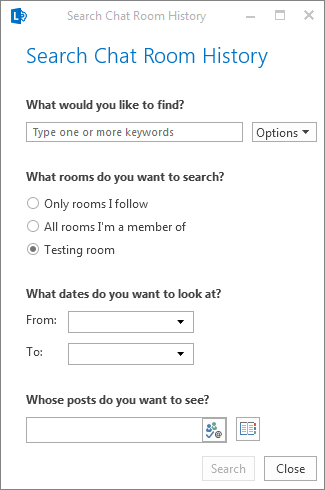
-
Dans la zone de texte sous Que souhaitez-vous rechercher ?, tapez le ou les mots à rechercher.
-
Si vous avez tapé plusieurs mots, cliquez sur le bouton Options, puis effectuez l’une des opérations suivantes :
-
Pour rechercher l’un des mots que vous avez tapés, cliquez sur Mots entiers.
-
Pour rechercher la phrase exacte, cliquez sur Cette expression exacte.
-
-
Par défaut, sous Rechercher dans les salles, le nom de la salle de conversation dans laquelle vous vous trouvez actuellement est sélectionné. Mais vous pouvez faire en sorte que Lync recherche dans plusieurs salles de conversation plutôt qu’une seule. Cliquez sur Uniquement les salles que je suis pour que la recherche s’applique aux salles que vous suivez, ou sur Toutes les salles auxquelles j’appartiens pour rechercher dans toutes les salles figurant dans votre liste Membre de (ce qui inclut les salles que vous suivez).
(Facultatif) Si vous souhaitez rechercher uniquement les messages autour d’une date donnée, sous Rechercher par dates, sélectionnez les dates. Sinon, Lync recherche dans tout l’historique des conversations.
-
(Facultatif) Si vous souhaitez rechercher uniquement les messages d’une ou plusieurs personnes spécifiques, sous Publications à afficher, tapez un nom ou un alias de messagerie électronique. Si vous ignorez cette étape, Lync recherche les messages de tout le monde.
-
Pour démarrer la recherche, cliquez sur le bouton Rechercher ou appuyez sur la touche Entrée. Les résultats de recherche s’affichent du côté droit de la boîte de dialogue Rechercher dans l’historique de la salle de conversation. Si aucun résultat n’est trouvé, le message « Aucune correspondance n’a été trouvée. » apparaît dans la zone d’affichage.
Conseil : Pour afficher le message dans son contexte, dans les résultats de recherche, notez la date, cliquez sur le nom de la salle de conversation, puis utilisez la date pour trouver le message. Pour plus de détails sur la navigation, voir la procédure précédente.










